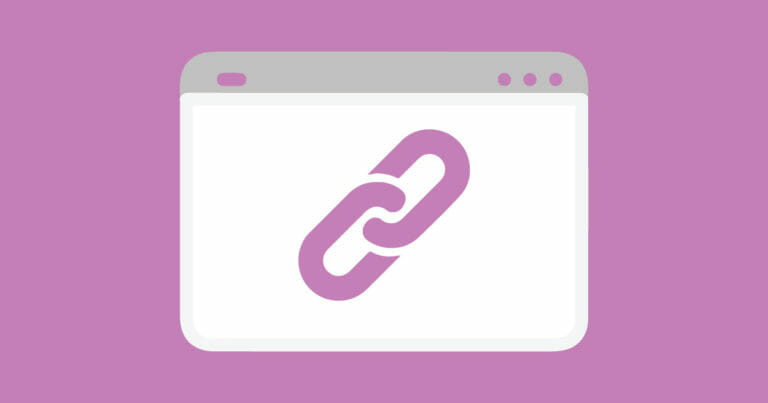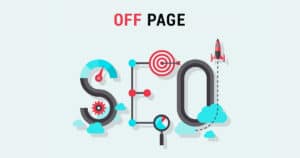Quando vuoi indirizzare gli utenti verso il tuo sito web, utilizzi quello che è noto come permalink. Il permalink è un URL composto dal nome di dominio del tuo sito e dallo slug (la parte finale dell’URL, che generalmente descrive il contenuto).
Il modo in cui i permalink sono strutturati influenza notevolmente la loro efficacia.
Sebbene i permalink siano permanenti per natura, se necessario possono essere modificati. Se eseguita correttamente, questa modifica può farti ottenere importanti vantaggi, come un miglior posizionamento nei motori di ricerca quindi un’aumento del traffico.
In questo post, parleremo dei permalink WordPress e del loro scopo. Vedremo quindi la struttura dei permalink e mostreremo come modificarli sul back-end di WordPress.
Iniziamo!
Che cos’è un Permalink?
Un permalink è un “link ipertestuale permanente” a una pagina web specifica. È permanente perché il link non è destinato ad essere modificato, in quanto creerebbe link non funzionanti.
La maggior parte dei permalink si presenta così:
https://www.mywebsite.com/blog/post-1
Oltre a indirizzare gli utenti alla pagina web specifica, comunicano anche agli utenti il contenuto della pagina stessa (ad esempio, un post sul blog).
Cosa sono i Permalink WordPress?
Ogni content management system (CMS) ha il suo modo di strutturare i permalink, compreso WordPress. Quando crei un nuovo post su WordPress, una delle strutture standard dei permalink è:
http://www.mywebsite.com/2018/02/post-di-esempio
Questo comunica agli utenti che il post è stato creato nel febbraio 2018 e comprende il nome del contenuto (post-di-esempio).
Una delle caratteristiche salienti dei permalink WordPress è che hai la possibilità di alterarne la struttura. Vediamo come.
Come modificare la struttura del permalink di WordPress
Nella dashboard di WordPress, seleziona Impostazioni> Permalink. Vedrai le diverse strutture che puoi utilizzare :
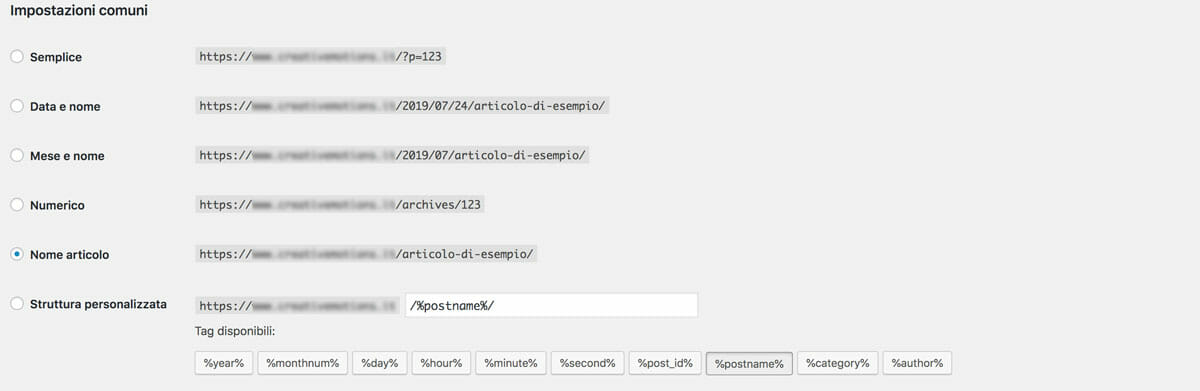
Sebbene le impostazioni del permalink di WordPress forniscano una varietà di opzioni tra cui scegliere, possono verificarsi frustrazioni se si desidera utilizzare una combinazione diversa.
Cosa succede, ad esempio, se vuoi includere il titolo e l’anno di creazione del post, ma non il giorno o il mese?
Per fortuna questo problema può essere risolto con l’uso dei permalink personalizzati di WordPress.
Scelta di una struttura Permalink
La maggior parte degli esperti SEO di WordPress concordano sul fatto che la migliore struttura permalink è quella che utilizza il nome del post nell’URL. Le opzioni predefinite consentono di scegliere tra giorno e nome, mese e nome e struttura URL nome post.
C’è anche un’opzione per avere permalink numerici che sono migliori degli URL dinamici ma non sono considerati buoni come gli URL con il nome del post.
È necessario scegliere una delle opzioni predefinite facendo clic sul pulsante di opzione accanto ad essa e salvare le impostazioni.
Oltre alle opzioni predefinite, puoi anche creare la tua struttura usando tag speciali. I tag disponibili che è possibile utilizzare sono:
- % year% – Anno del post quattro cifre, ad es . 2014 .
- % monthnum% – Mese del post a due cifre, ad es . 07 .
- % day% – Giorno del mese a due cifre, ad es . 18 .
- %ora%
- % Minute%
- %seconds%
- % post_id% : il numero ID univoco de post ad esempio, 123 .
- % postname% : il titolo del post da utilizzare nell’URL del post, ad esempio come impostare-permalink-in-wordpress
- % category% : nome della categoria da utilizzare nell’URL. ad esempio wordpress-tutorial .
- % author% : nome dell’autore da utilizzare nell’URL.
WordPress ti consente di utilizzare qualsiasi struttura tu voglia e questi tag sono identificatori univoci che aiutano WordPress a individuare i post dal database.
Struttura URL / Permalink WordPress personalizzati
Esistono due modi per creare permalink personalizzati in WordPress. Il primo modifica la struttura dell’URL, mentre il secondo consente di modificare singole pagine o pubblicare slug URL.
Per modificare la struttura generale, torna a Impostazioni> Permalink.
Fai clic sul pulsante di opzione accanto a Struttura personalizzata e seleziona i tag che desideri includere:

Al termine, premi Salva modifiche. Ora tutti i post sul tuo sito WordPress seguiranno questa nuova struttura.
Il processo è semplicissimo anche se desideri modificare gli URL WordPress (slug) per singoli post e pagine.
Nel back-end di WordPress, apri l’editor per la pagina o il post in questione. Sotto il titolo, vedrai anche il suo Permalink:

Fai clic su Modifica e cambia la fine dell’URL come preferisci.
Ti consigliamo di rivedere quale struttura di permalink preferisci prima di iniziare a pubblicare contenuti. Tieni presente che se cambi la struttura del permalink in un secondo momento, anche gli URL dei tuoi post e della pagina cambieranno.
Pertanto, se modifichi la struttura del permalink in futuro, dovrai impostare il redirect 301 per reindirizzare gli utenti al contenuto corretto (vediamo in seguito come).
Pagine padre / figlio
Un altro aspetto che influisce sulla struttura dell’URL WordPress sono le pagine padre / figlio perchè seguono una particolare gerarchia sul tuo sito web.
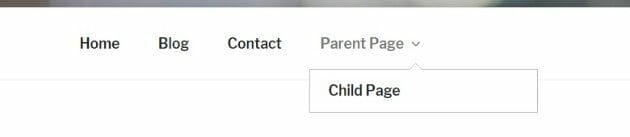
Quando visiti una pagina web “normale” o principale, la struttura dell’URL è la seguente:
www.mywebsite.com/pagina-web
Quando invece visiti una pagina figlio, c’è un ulteriore elemento nella struttura dell’URL.
Ad esempio:
www.mywebsite.com/pagina-padre/pagina-figlio
Questo è noto come breadcrumb ed aiuta il lettore del blog a capire dove si trova e come tornare a qualsiasi sezione precedente.
Sebbene si possibile rimuovere pagina-padre dall’URL WordPress con dei plugin, è sempre meglio mantenerlo intatto a beneficio dei tuoi utenti e dei motori di ricerca.
In che modo la struttura dei permalink influisce sulla SEO
Potrebbe stupirti apprendere che la struttura dei permalink di ogni pagine e post può influire sul posizionamento dei motori di ricerca dell’intero sito web.
Questo perché un permalink SEO (creato strategicamente ed ottimizzato per i motori di ricerca) può aiutare ogni pagina a posizionarsi meglio nelle pagine dei risultati di ricerca (SERP).
Puoi anche sostituire il nome di un post o di una pagina con una parola chiave che corrisponda al titolo, ai tag e / o al contenuto.
Ad esempio, l’URL di un post tipico può essere:
www.mywebsite.com/8-modi-per-iniziare-bene-la-giornata
Sebbene contenga il titolo del post, non si rivolge al tuo pubblico nel modo più efficace possibile. Potresti diversamente utilizzare una keyword a coda lunga (long-tail) associata al contenuto, come ad esempio:
www.mywebsite.com/ottimizza-la-tua-giornata
In breve, dovrai mantenere la struttura del tuo URL il più semplice possibile. ed evitare l’uso di parametri dinamici quando possibile.
Redirect URL di WordPress
Come accennato in precedenza, i permalink sono chiamati cosi per la loro natura tipicamente permanente. Tuttavia, non è sempre possibile impedire la modifica dell’URL di una pagina web. Per fortuna esiste un modo semplice per risolvere questo problema.
L’ URL redirect è un processo in cui qualsiasi tentativo di individuare il vecchio URL viene reindirizzato al nuovo indirizzo.
Puoi impostare facilmente questi redirect con l’aiuto di vari plugin per WordPress come ad esempio quello utilizzato per il nostro sito web, Redirection.
Questo strumento utilizza redirect 301 per deviare automaticamente gli utenti da un vecchio URL a uno nuovo. Ciò garantisce che il traffico del sito web non subisca inflessioni o perdite a causa di collegamenti interrotti.
Risoluzione dei problemi relativi ai Permalink
I permalink di WordPress richiedono il modulo mod_rewrite installato sul tuo server web. WordPress utilizza anche uno speciale file di configurazione del server chiamato .htaccess per usare i permalink.
Tutti i nostri provider di hosting WordPress consigliati hanno impostato i loro server con la configurazione necessaria per eseguire WordPress. Questo significa che il tuo server dovrebbe già essere configurato per usare il modulo mod_rewrite di Apache.
In rari casi, il tuo server potrebbe non avere questo modulo abilitato. In tal caso, nella pagina delle impostazioni verrà visualizzato un avviso che informa che WordPress non è in grado di scrivere nel file .htaccess.
Le due cause più comuni di permalink non funzionanti sono:
1. Autorizzazioni file errate
Autorizzazioni di file non corrette impediscono a WordPress di creare o scrivere nel file .htaccess. Per risolvere questo problema, è necessario connettersi al sito web utilizzando un client FTP. Assicurati che il tuo client FTP sia impostato per mostrare i file nascosti.
Vedrai il file .htaccess nella directory principale del tuo sito web. Dopodiché, copia e incolla semplicemente il codice di rewrite mostrato nelle impostazioni dei permalink nel tuo file .htaccess e salvalo.
2. Il modulo mod_rewrite non è disponibile sul tuo server
Perché i permalink funzionino, è necessario il modulo mod_rewrite abilitato sul proprio server web. In caso contrario, è necessario contattare il fornitore di servizi di hosting e chiedere di abilitarlo.
Conclusione
Un permalink è il termine che descrive l’URL completo di una pagina. Ogni pagina pubblicata online deve avere un proprio permalink unico.
È sempre meglio configurare elementi come i permalink prima di lanciare un nuovo sito. Tuttavia, potrebbe essere necessario modificare la struttura dei collegamenti dopo l’avvio del sito. Se ti trovi in questa situazione, hai bisogno di un piano accurato per evitare interruzioni del tuo sito (sia internamente che esternamente).
Puoi tranquillamente cambiare il permalink della pagina ma per mantenere il tuo posizionamento SEO devi aggiungere un redirect 301. In questo modo i motori di ricerca e gli utenti possono navigare verso il nuovo indirizzo senza ricevere un messaggio di errore NOT FOUND (errore 404).
Buon lavoro.